Tại sao chúng ta cần phải thiết lập thông báo hết pin cho laptop? Đơn giản thôi vì chúng ta không muốn phải nhìn thấy một màn hình màu đen bất ngờ xuất hiện khi đang làm việc. Chẳng hạn như, khi bạn đang tập trung soạn thảo văn bản, đánh máy hoặc đang nghiên cứu một vấn đề nào đó thì đột nhiên xuất hiện một âm thanh rụp. Màn hình máy tính hoàn toàn chuyển sang màu đen và bạn chẳng còn thao tác được nữa. Tuy nhiên, điều khiến bạn cay cú và bực tức nhất chính là mình chưa kịp lưu lại những thông tin đánh máy trước đó. Và như thế, mọi công sức mình bỏ ra hàng giờ đồng hồ, thậm chí cả ngày trời đều biến mất chóng chớp mắt. Đúng là không còn từ ngữ gì có thể diễn tả được tâm trạng cay cú lúc này. Việc máy tính đột ngột tắt như vậy còn ảnh hưởng nghiêm trọng đến phần cứng của máy tính. Tuổi thọ pin cũng sẽ giảm đi đáng kể, main, ổ cứng,… cũng sẽ bị tổn hại phần nào. Dù biết việc máy tính tắt đột ngột khi hết pin là không tốt nhưng không phải lúc nào các bạn cũng nhớ để canh % pin. Chính vì thế, cách tốt nhất là nên cài đặt thông báo hết pin cho Laptop Windows 7/8.1/10.

Cách tạo thông báo khi Laptop sắp hết pin
Tạo thông báo pin yếu cho laptop Win 7
– Bước 1: Đầu tiên vào Start –> chọn Control Panel –> tiếp đến chọn mục Power Options (Hoặc nhập lệnh powercfg.cpl vào hộp thoại Run và nhấn Enter).
– Bước 2: Tại hộp thoại Power Options, các bạn nhấn chọn vào mục Change Plan settings
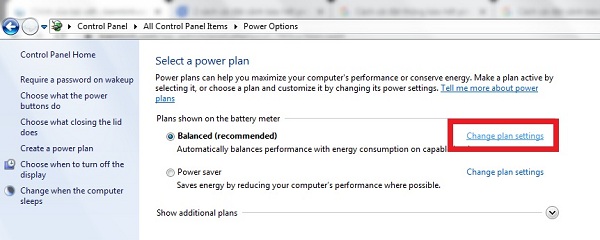
– Bước 3: Bước tiếp theo các bạn nhấp chọn vào mục Change advanced power settings để tiến hành thiết lập thông báo.
– Bước 4: Nhấp chọn chế độ Balanced [Active], sau đó kéo xuống dưới tìm và chọn mục + Battery
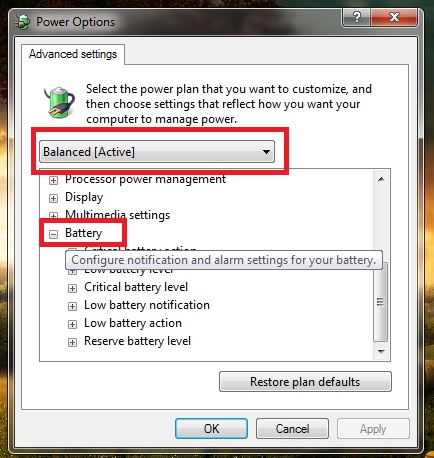
– Bước 5: Tại đây, các bạn cần quan tâm đến các mục sau:
- Low Battery level: Tính năng này thông báo cho các bạn biết pin laptop sắp hết (Pin yếu)
- Low Battery Action: Khi pin yếu, tính năng này sẽ chuyển laptop sang trạng thái: Sleep, Hibernate hoặc Shutdown. (Ở đây các bạn nên chọn chế độ Hibernate).
- Critical Battery: Thiết lập % Pin để chuyển sang chế độ Low Battery Action. (Mặc định là 5%)
- Reserve Battery level: Mặc định của máy tính sẽ là 7% pin, khi đến giá trị này máy tính của các bạn sẽ xuất hiện cảnh báo pin yếu. Khi máy tính còn 5% pin thì máy tính của các bạn sẽ rơi vào chế độ Low Battery Action.
Các bạn có thể tham khảo hoặc áp dụng theo thiết lập của mình như hình bên dưới:
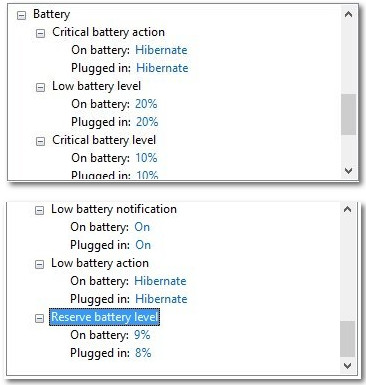
– Bước 6: Sau khi đã thiết lập xong, các bạn bấm chọn Apply –> OK để kết thúc quá trình tạo thông báo pin yếu cho laptop Win 7.
Tạo thông báo pin yếu cho laptop Win 8.1/10
Đối với Win 8.1/10, các bạn cũng làm tương tự như Win 7. Đầu tiên cũng vào hộp thoại Power Options –> Change Plan settings –> Change advanced power settings –> Balanced [Active] –> + Battery. Sau đó, các bạn thiết lập các giá trị % pin giống như trên Win 7. Nếu chưa biết cách thiết lập thì kéo lên trên xem lại nhé.
Sử dụng phần mềm BatteryBar
– Bước 1: Các bạn cần phải tải phần mềm BatteryBar về máy tại đây.
– Bước 2: Mở file vừa mới tải lên và tiến hành cài đặt như bình thường.
– Bước 3: Mở phần mềm BatteryBar lên để thiết lập thông báo khi pin yếu cho laptop. Vì phần mềm này có hỗ trợ tiếng việt nên quá trình thiết lập sẽ vô cùng đơn giản.
– Bước 4: Thiết lập phần âm thanh cảnh báo. Các bạn có thể thiết lập giống như hình bên dưới:
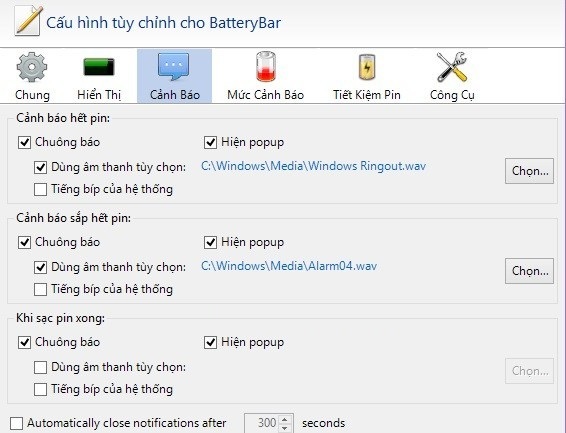
– Bước 5: Thiết lập % Pin xuất hiện cảnh báo
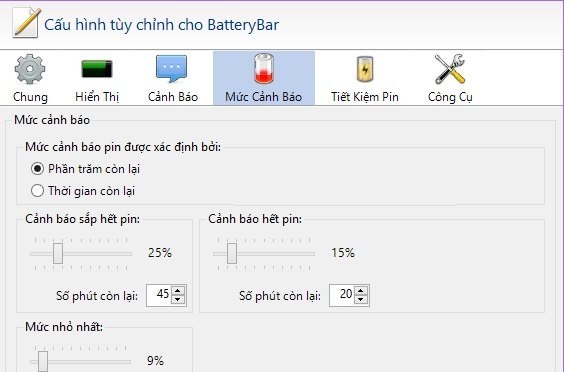
Cách sử dụng phần mềm này cũng chẳng có gì khó khăn hay phức tạp gì cả. Quan trọng hơn, nó còn hỗ trợ cả Tiếng Việt nữa nên anh em có thể thiết lập thông báo pin yếu cho laptop của mình một cách nhanh chóng và dễ dàng.
Lời kết
Nếu anh em nào không thích sử dụng thông báo pin yếu mặc định trên hệ điều hành Windows thì có thể sử dụng phần mềm BatteryBar để tạo thông báo. Cách nào cũng được cả vì cả hai cách đều rất dễ thực hiện. Tuy nhiên, để khỏi mất công phải cài đặt thêm phần mềm thì anh em nên sử dụng tính năng có sẵn trên hệ điều hành mình đang sử dụng.
Mỗi một cách đều sẽ có ưu và nhược điểm riêng. Với cách dùng phần mềm BatteryBar, các bạn có thể tạo âm thanh thông báo tùy thích và cách thiết lập cũng đơn giản hơn rất nhiều. Nhưng bù lại, nó sẽ tốn công tải, cài đặt và chiếm một khoảng dung lượng trong bộ nhớ laptop. Còn với cách truyền thống sử dụng thông báo mặc định thì không cần phải lo lắng về điều này nhưng các bạn chỉ có thể sử dụng âm thanh thông báo có sẵn mà thôi. Chúc các bạn thành công!






